In diesem Tutorial befassen wir uns intensiv mit den verschiedenen Mischmodi (Composite Modes) in DaVinci Resolve, einer der leistungsstärksten Softwarelösungen zur Video- und Farbkorrektur. Mischmodi ermöglichen es dir, die Art und Weise zu steuern, wie Ebenen miteinander interagieren. In diesem dritten Teil unseres Tutorials konzentrieren wir uns auf eine detaillierte Analyse der wichtigsten Mischmodi und deren Anwendung, um das maximale Potenzial deiner Projekte auszuschöpfen.
Wichtigste Erkenntnisse
- Mischmodi verändern das Zusammenspiel zwischen verschiedenen Ebenen und verleihen deinen Videos kreative Effekte.
- Der Unterschied zwischen den verschiedenen Mischmodi, wie Overlay, Pinlight, und Soft Light, ist entscheidend für die resultierenden Bildqualitäten.
- Die richtige Anwendung von Mischmodi kann den Kontrast, die Sättigung und die ästhetische Anziehungskraft deiner Visuals erheblich verbessern.
Schritt-für-Schritt-Anleitung
Overlay
Zuerst schauen wir uns den Mischmodus „Overlay“ an. Dieser Mischmodus funktioniert ähnlich wie „Hard Light“, aber der große Unterschied besteht darin, dass der Kontrast nicht verblasst. „Overlay“ hebt alles hervor, was heller als 50% Grau ist, und lässt alles, was dunkler ist, dunkler erscheinen, während 50% Grau komplett ausgeblendet wird.
Um den Overlay-Modus anzuwenden, wähle die entsprechende Ebene aus und stelle sie auf „Overlay“ ein. Lass uns jetzt ein Beispiel betrachten. Wenn du eine Textur hast, die du auf einen blauen Hintergrund anwenden möchtest, gehe zu den Mischmodi und stelle deinen Layer auf Overlay ein.
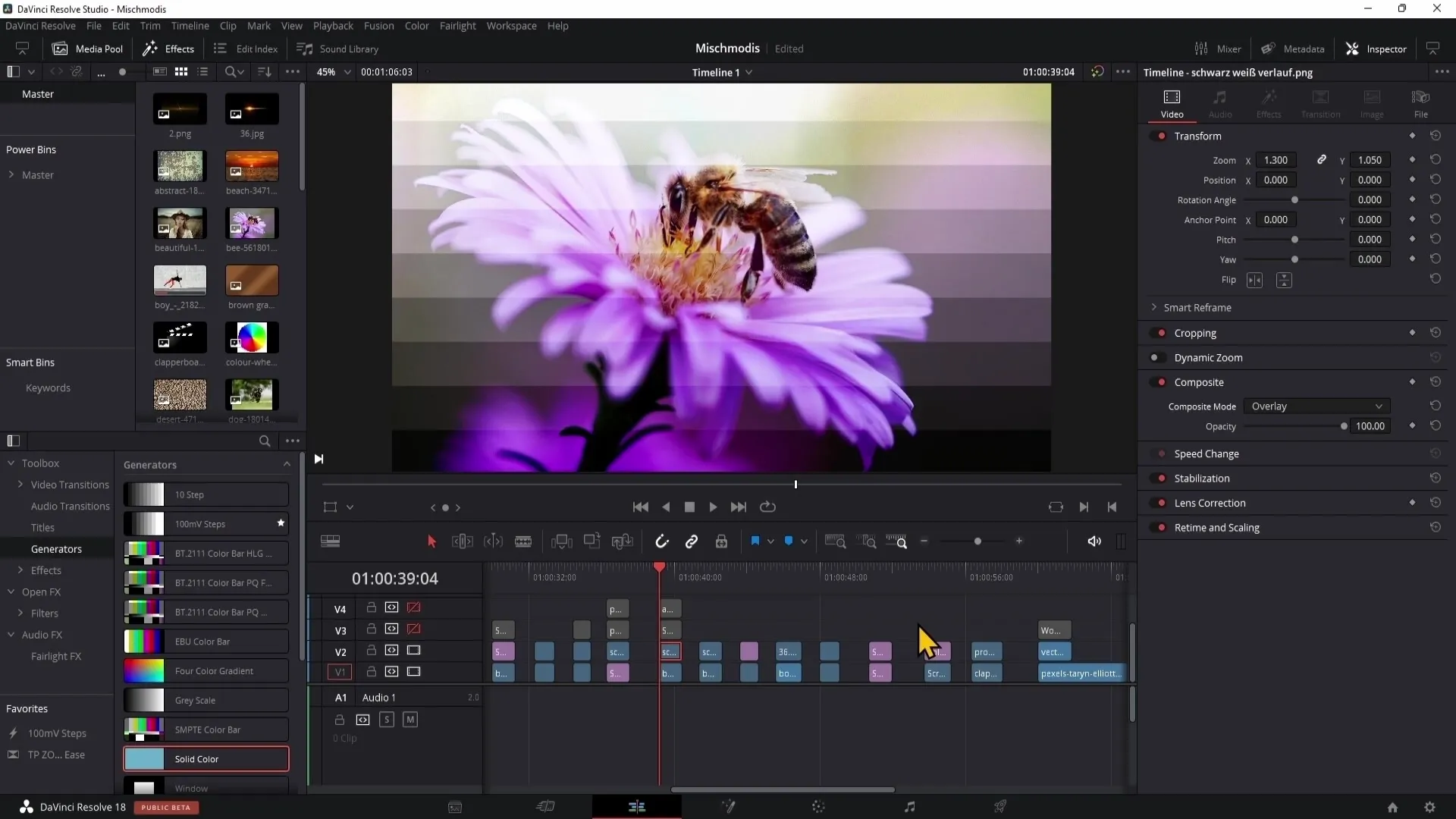
Du siehst, wie diese Textur sich perfekt mit dem Hintergrund verbindet und den gewünschten Kontrast schafft. Im Vergleich zu dem Mischmodus „Hard Light“ wird hier der Kontrast viel stärker und weniger verblasst.
Pinlight
Der nächste Mischmodus, den wir betrachten werden, ist „Pinlight“ oder Lichtpunkt. Er ist eine Kombination der Mischmodi „Auffällen“ und „Abdunkeln“. Je heller die oberliegende Ebene ist, desto heller wird sie, und je dunkler sie ist, desto dunkler wird sie.
Obwohl ich diesen Mischmodus persönlich selten verwende, ist es wichtig, ihn zu kennen, da er in bestimmten Situationen nützlich sein kann. Du kannst Pinlight aktivieren und sehen, wie die vorhandenen Farben des Bildes unterschiedlich beeinflusst werden.
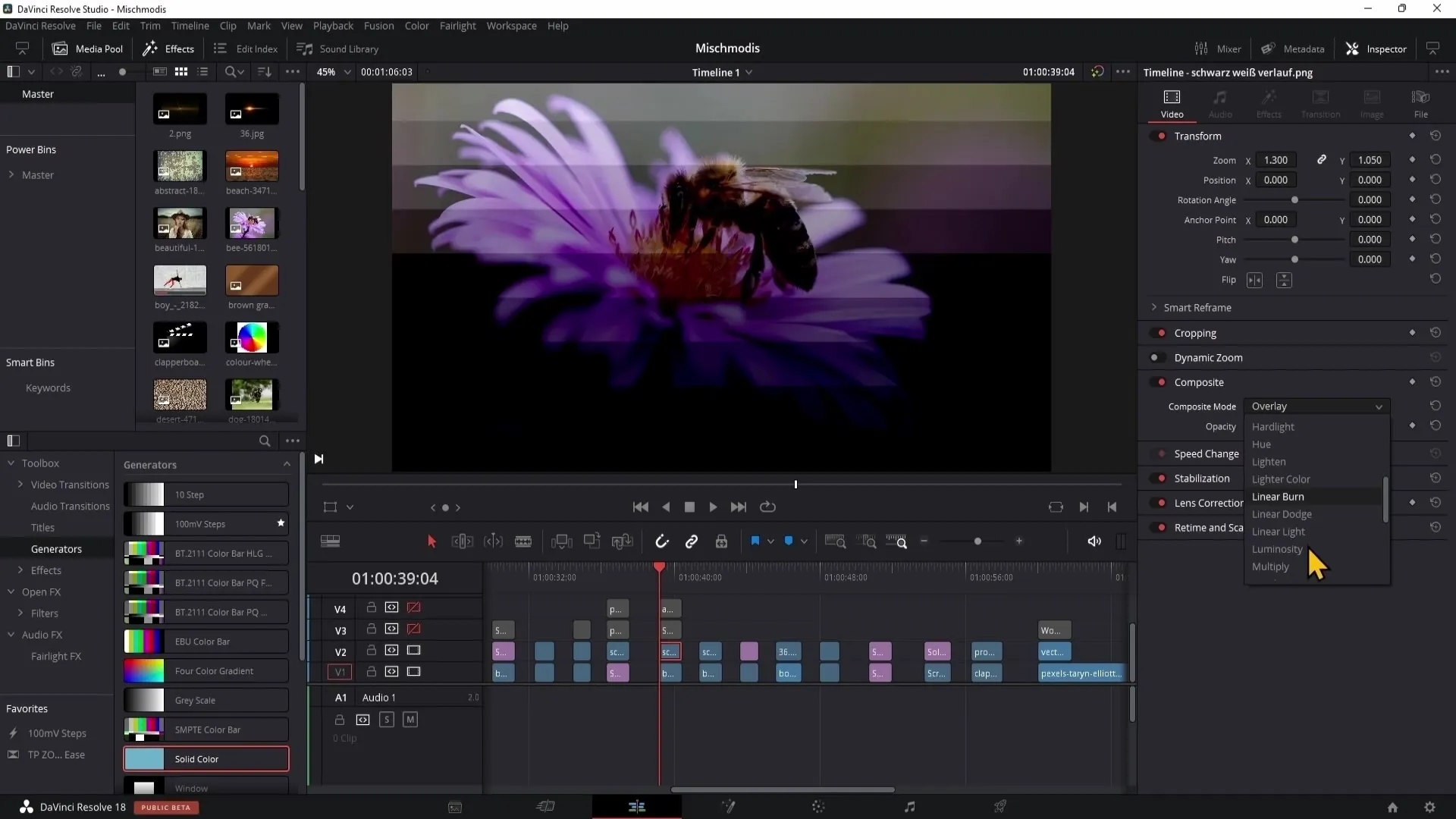
Sättigung
Kommen wir nun zur Sättigung. Dieser Mischmodus erlaubt es dir, die Farbintensität des Bildes anzupassen, während Farbe und Helligkeit gleich bleiben. Wenn du die Sättigung erhöhst, kannst du eine lebendigere Darstellung deiner Farben erreichen.
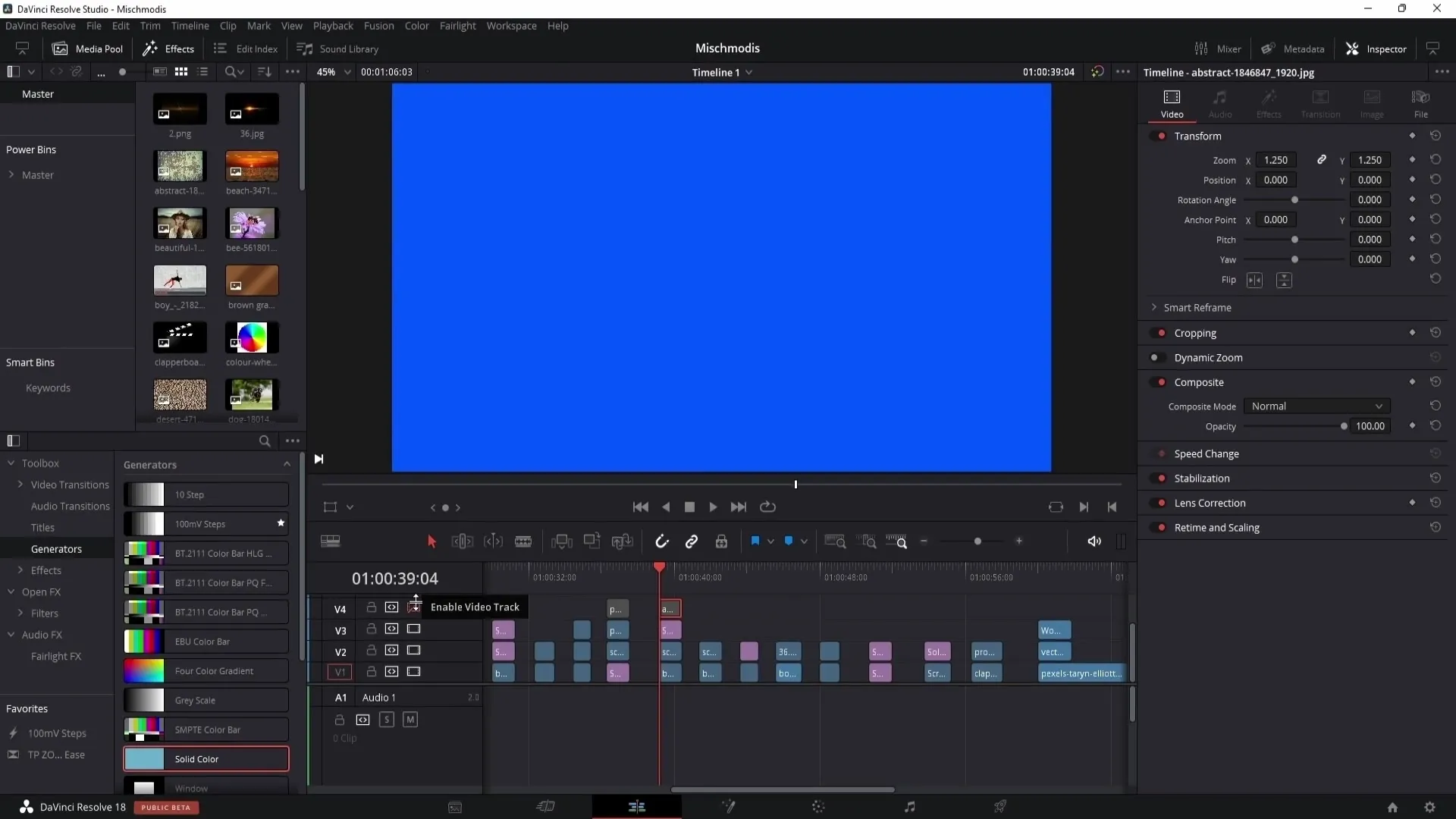
Wenn du bemerkst, dass es ein wenig zu extrem wird, kannst du die Opazität anpassen, um einen sanfteren Effekt zu erzielen. Auf diese Weise hast du mehr Kontrolle über die Intensität der Farben in deinem Bild.
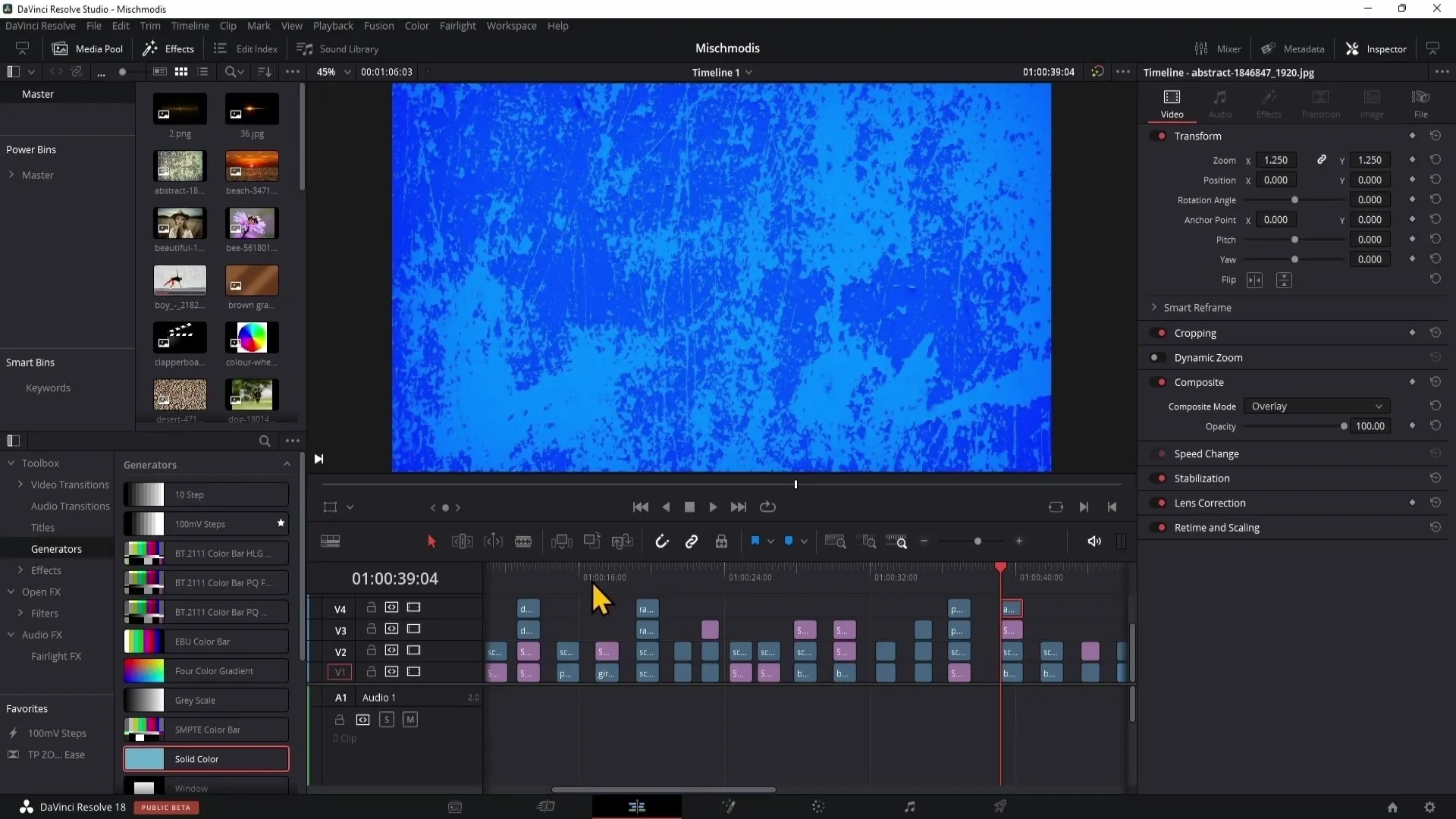
Screen
Der „Screen“-Modus ist das Gegenteil von „Multiply“ (Multiplizieren). Während „Multiply“ die hellen Teile des Bildes abdunkelt, blendet „Screen“ alles mit 100% Schwarz aus und hebt die Farben hervor. Dies ist ideal für Overlays wie Schnee oder Regen.
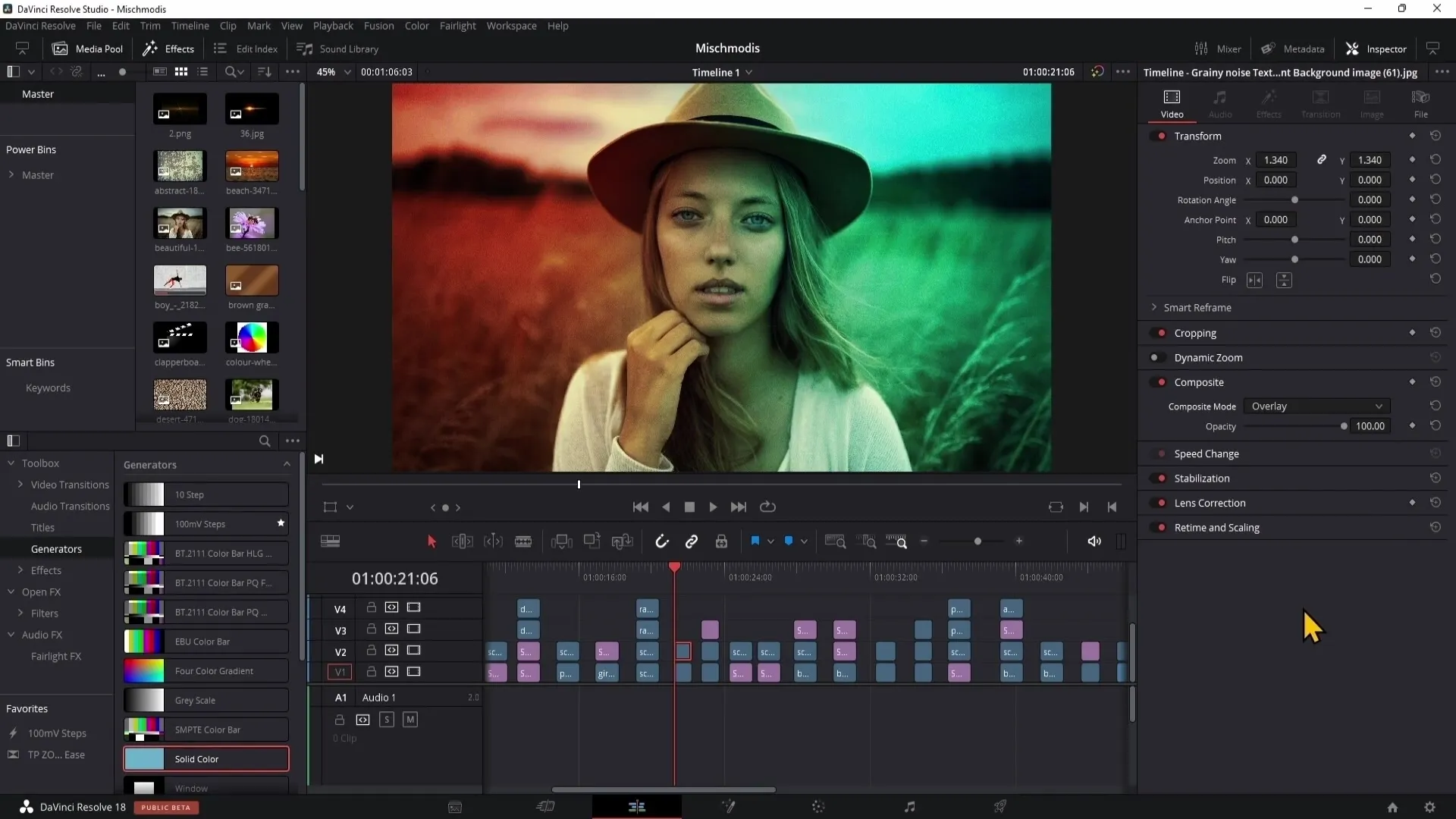
Du siehst, wie der schwarze Hintergrund unserer Textur vollständig entfernt wird, und nur die Lichtreflektionen sichtbar bleiben.
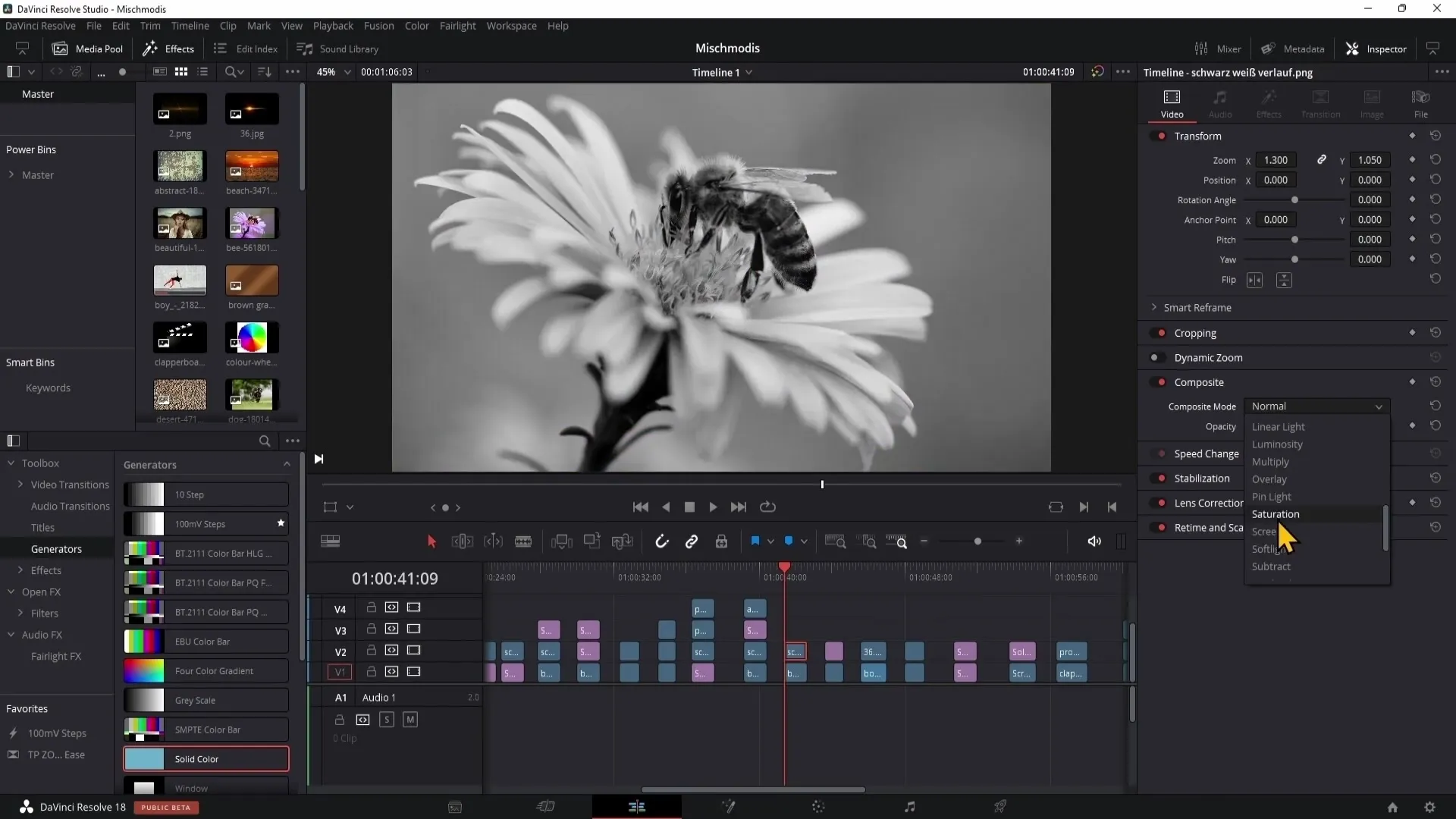
Soft Light
Der Mischmodus „Soft Light“ ist eine sanfte Variante von „Overlay“. Der Kontrast ist weniger ausgeprägt, kaum spürbar, aber dennoch vorhanden. Er erzeugt einen weicheren und angenehmeren Look.

Wenn du von „Soft Light“ zurück zu „Overlay“ wechselst, kannst du den deutlichen Unterschied in der Intensität und im Kontrast zwischen diesen beiden Modi sofort erkennen.
Subtract
Als nächstes haben wir den Mischmodus „Subtract“ (Subtrahieren). Hierbei werden die Farbinformationen der oberen Ebene von der unteren Ebene subtrahiert. Wenn du mit diesen Werten arbeitest, achte darauf, dass negative Ergebnisse gleich 0 sind.
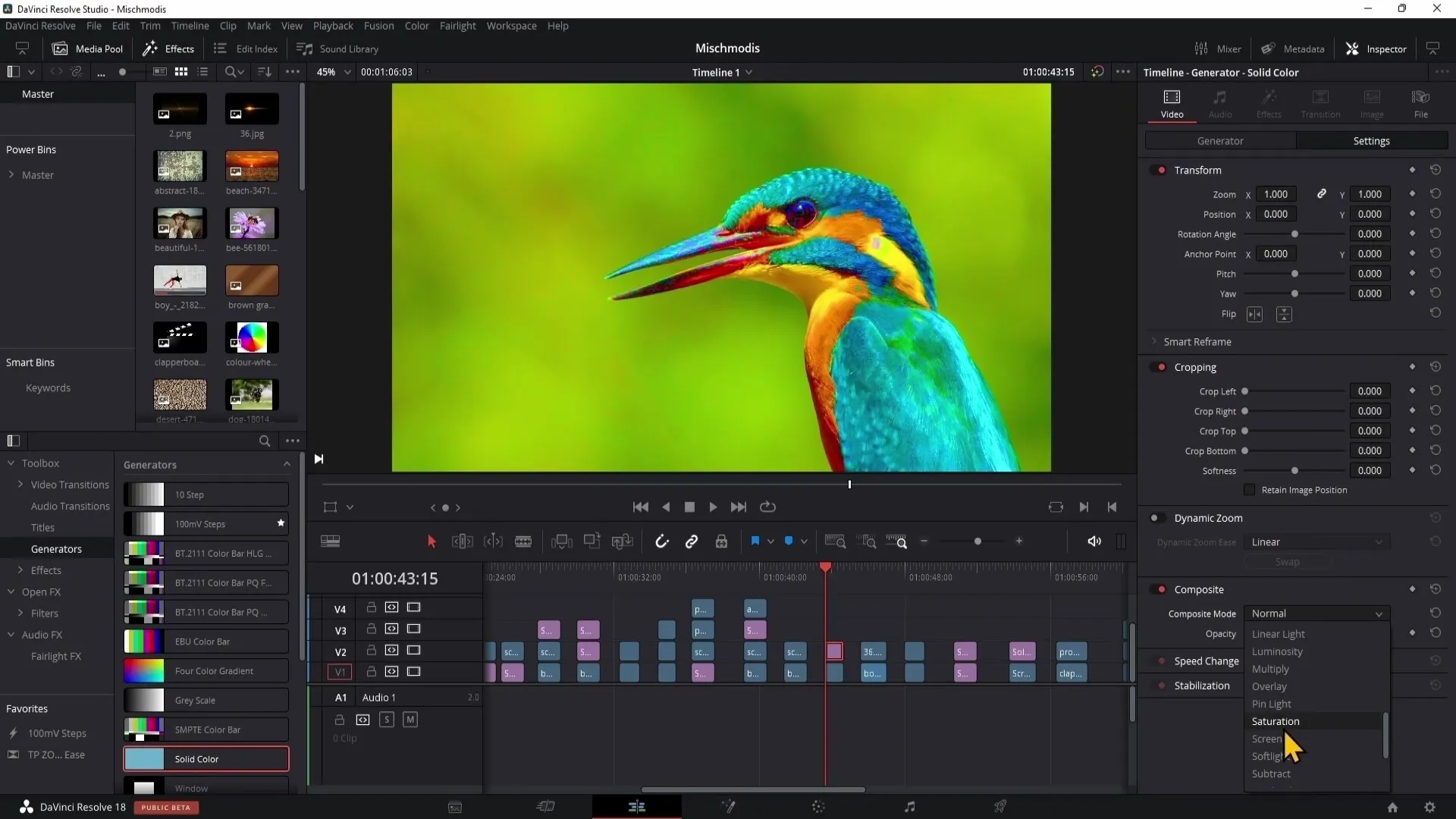
Um diesen Effekt zu erzielen, notiere dir die RGB-Werte und subtrahiere den unteren vom oberen. Wenn du dabei auf negative Zahlen stößt, setze sie auf 0.
Vivid Light
„Vivid Light“ ist ein weiterer interessanter Mischmodus, der helle und dunkle Töne neu einfärbt, ohne 100% Schwarz oder Weiß zu ändern. Dies führt zu lebendigen und dynamischen Grafiken, die in vielen Projekten ansprechend wirken können.
Foreground und Alpha
Jetzt kommen wir zu den Mischmodi „Foreground“ und „Alpha“. „Foreground“ bringt eine Ebene in den Vordergrund, während „Alpha“ dazu verwendet wird, Teile einer Ebene transparent zu machen.
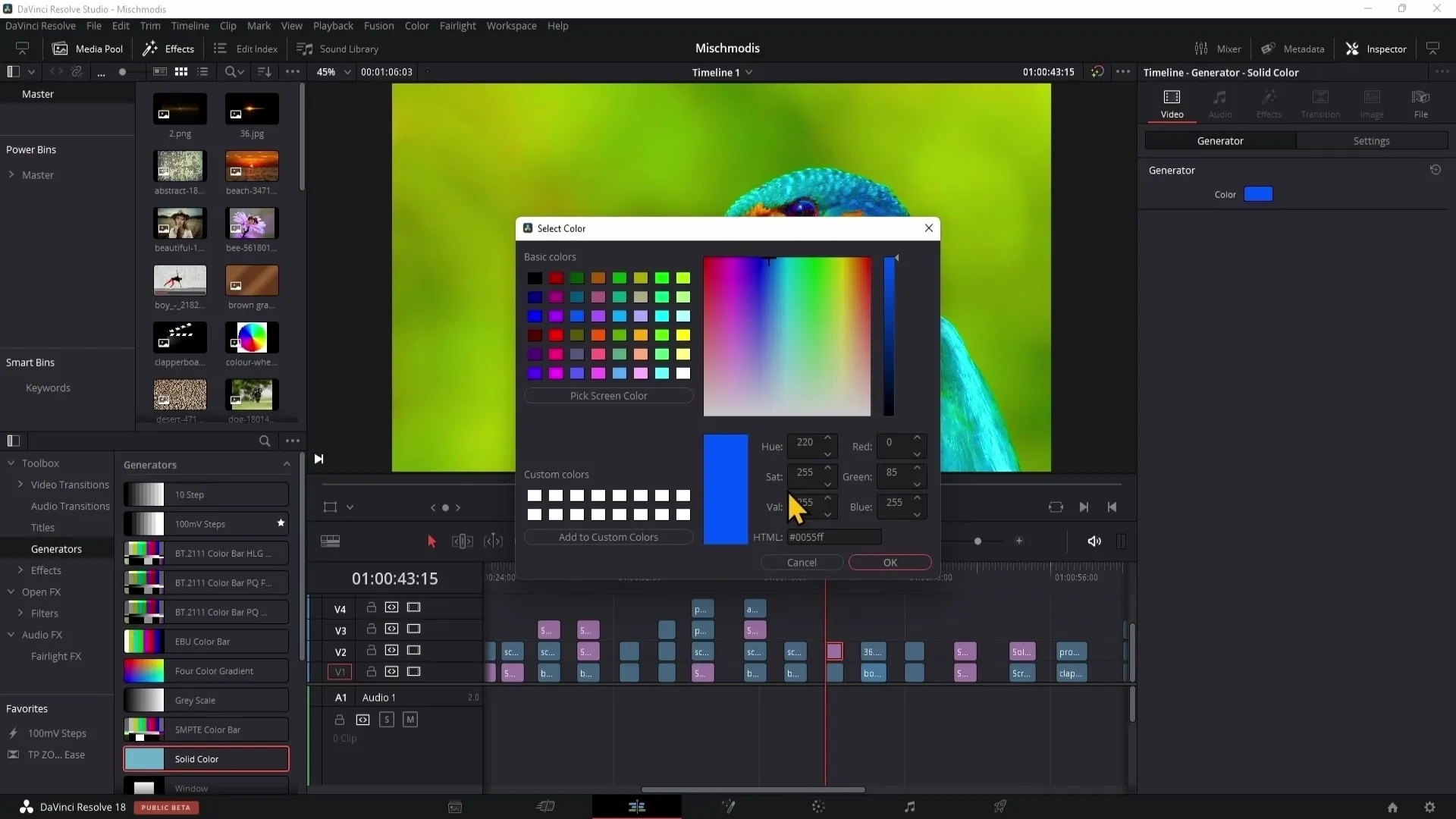
Du kannst diese Modi kombinieren, um zum Beispiel ein Video über ein Logo oder ein Bild zu legen, und somit interessante visuelle Effekte zu erzielen.
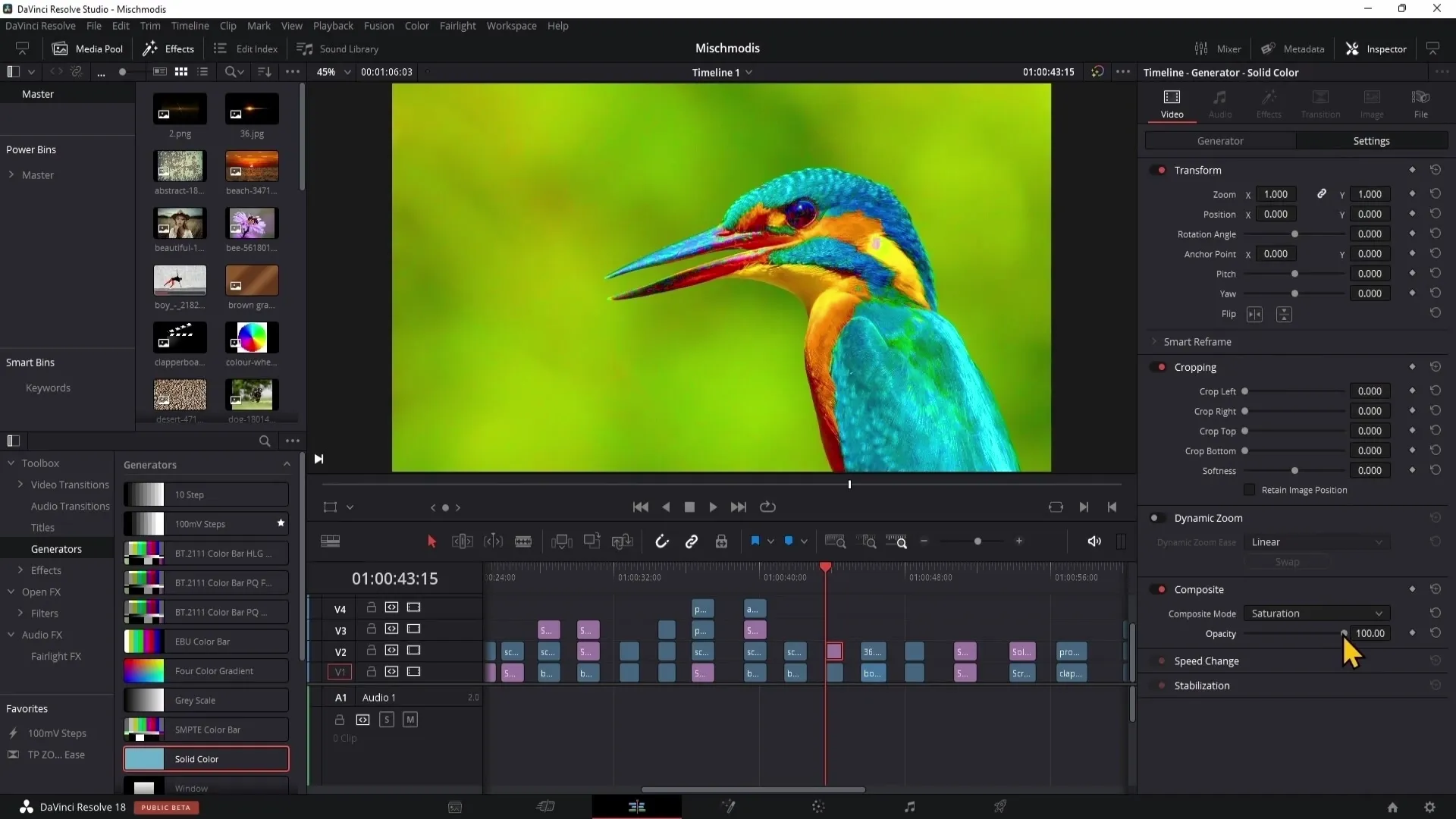
Lum und Inverted Lum
Abschließend beschäftigen wir uns mit den Mischmodi „Lum“ und „Inverted Lum“. „Lum“ verwendet Luminanz, um Übergänge zu erstellen, während „Inverted Lum“ diese umkehrt.
Wenn man zwischen diesen beiden Modi wechselt, kann man dynamische Übergänge in seinen Videos erzeugen, die visuell ansprechend sind.
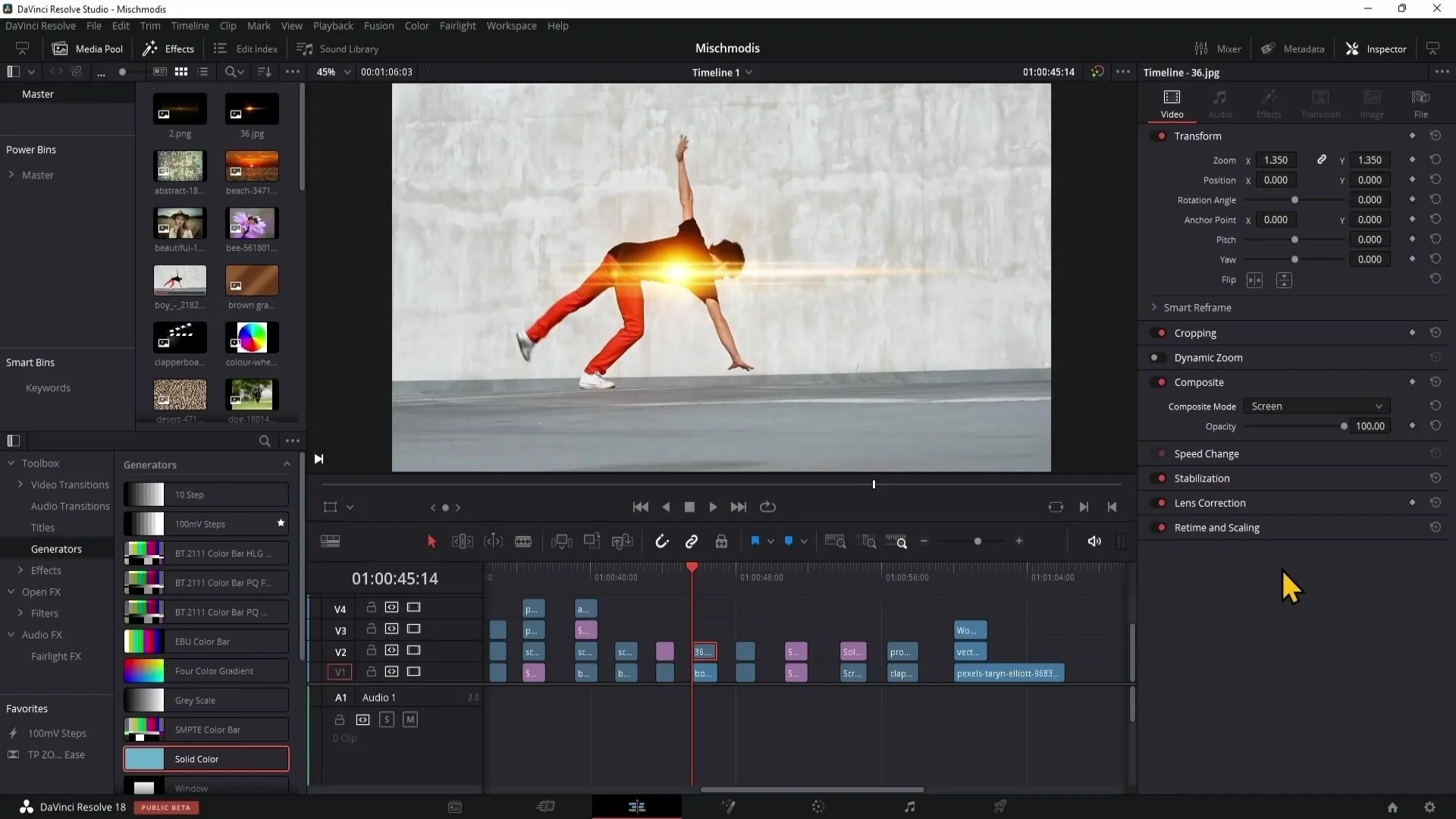
Zusammenfassung
In diesem Tutorial hast du gelernt, wie man die verschiedenen Mischmodi in DaVinci Resolve anwendet, um kreative Effekte zu erzielen. Du weißt nun, wie wichtig Mischmodi sind, um die Qualität deiner Videos zu verbessern, sei es durch die Veränderung von Farben, Kontrasten oder verschiedenen Effektschichten. Experimentiere mit den verschiedenen Modi, um den Stil zu finden, der deinem Projekt entspricht.
Häufig gestellte Fragen
Was sind Mischmodi in DaVinci Resolve?Mischmodi bestimmen, wie Ebenen miteinander interagieren, um visuelle Effekte zu erzeugen.
Wie kann ich den Overlay-Modus anwenden?Wähle die Ebene aus und stelle den Mischmodus auf „Overlay“ ein.
Was macht der Pinlight-Mischmodus?Der Pinlight-Mischmodus beeinflusst sowohl helle als auch dunkle Bereiche der unteren Fläche и subtrahiert diese.
Warum sollte ich den Sättigungsmodus verwenden?Der Sättigungsmodus erlaubt es dir, die Intensität der Farben in deinem Bild zu ändern, ohne die Helligkeit oder den Farbton zu beeinflussen.
Was ist der Unterschied zwischen Lum und Inverted Lum?„Lum“ arbeitet mit der Luminanz, während „Inverted Lum“ die Luminanz umkehrt, um verschiedene Übergänge zu erstellen.


